Während die Paketverwaltung in Ubuntu , wie in den meisten Linux-Betriebssystemen heutzutage, macht es extrem einfach, eine Software zu installieren, zu aktualisieren und zu löschen, manche Software ist etwas komplexer und enthält mehrere Konfigurationsordner usw.
Eine solche komplexe Software ist MySQL Server . Das Deinstallieren von MySQL Server läuft nicht einfach darauf hinaus, „apt purge“ auszuführen ‘, wie es normalerweise gemacht wird. Es gibt einige kleine Schritte, die Sie befolgen können, um MySQL Server vollständig von Ihren Ubuntu-Rechnern zu deinstallieren. Sie lauten wie folgt:
Alle MySQL-Datenbanken sichern
Wenn Sie keine Datenbank in MySQL erstellt haben , können Sie diesen Schritt überspringen. Wenn ja, stellen Sie vor dem Entfernen von MySQL Server aus dem System sicher, dass Sie eine Sicherungskopie aller Ihrer Datenbanken erstellen, damit Sie sie bei einer Neuinstallation auf einem anderen System oder wenn Sie die Datenbank auf einem vorhandenen Server verwenden möchten, einfach wiederherstellen können.
Erfahren Sie hier, wie Sie Datenbanken in MySQL sichern – How to Backup All MySQL Databases from Command-Line.
MySQL-Server in Ubuntu entfernen
Das Ubuntu Pakete für MySQL Server Beginnen Sie mit „mysql-server“. “ und Sie können „apt purge verwenden ‘, um alle diese Pakete zu entfernen.
$ sudo apt purge mysql-server*
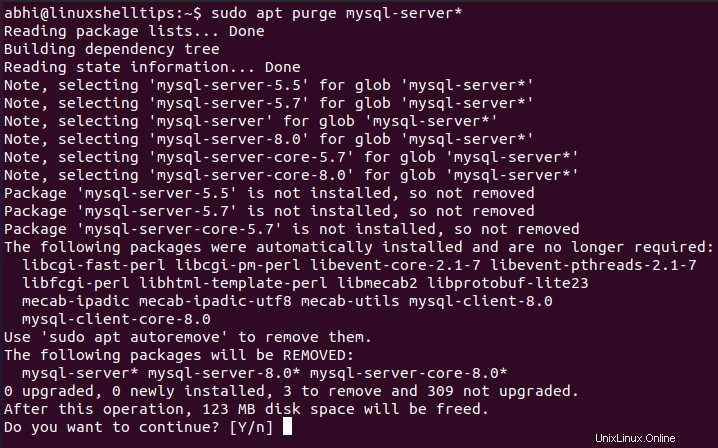
Wie Sie sehen können, wurden 3 Pakete entfernt, die Dateien für den Server enthalten. Der Grund, warum wir „purge“ verwenden “ statt „entfernen ‘ ist, dass Ersteres auch die Konfigurationsdateien für das Programm entfernt, während Letzteres nur die Programmbinärdateien entfernt.
MySQL-Datenbankdateien und -Protokolle entfernen
Der Befehl „apt purge ‘ entfernt die Binärdateien und die Konfigurationsdateien, es gibt jedoch einige weitere MySQL-Konfigurationsdateien und die Datenbankdateien, die von keinem Paketmanager berührt werden.
Die Konfigurationsdateien befinden sich in /etc/mysql und die Sicherheitsschlüssel und andere zugehörige Dateien werden in /var/lib/mysql gespeichert .
$ ls /etc/mysql $ sudo ls /var/lib/mysql
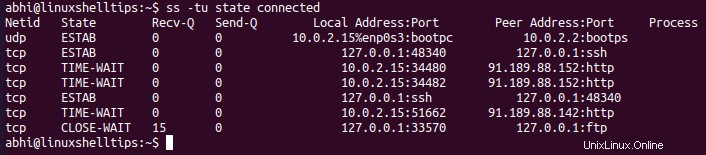
Daher müssen diese MySQL-Konfigurationsdateien und Datenbankdateien manuell gelöscht werden.
$ sudo rm -r /etc/mysql /var/lib/mysql
Wenn Sie die Protokollierung für MySQL aktiviert haben, stellen Sie sicher, dass Sie auch die Protokolldateien löschen.
$ sudo rm -r /var/log/mysql
Nicht benötigte Pakete entfernen
Zusammen mit dem MySQL Server Pakete, die vom Paketmanager installiert werden, gibt es einige Pakete, die auch als Abhängigkeiten für den Server installiert werden. Diese werden vom System nicht mehr benötigt, da das Hauptpaket selbst bereinigt wurde. Sie werden auch als "verwaiste Pakete" bezeichnet ’.
Führen Sie den folgenden apt-Befehl aus, um solche Pakete zu entfernen.
$ sudo apt autoremove
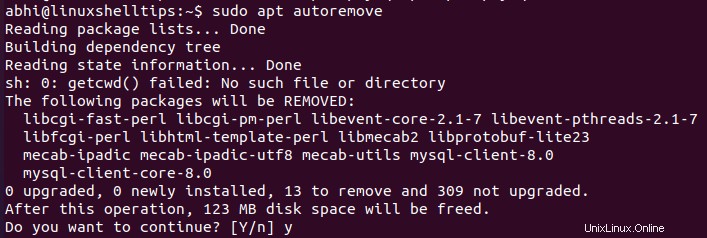
Beachten Sie, dass dadurch ALLE verwaisten Pakete entfernt werden, nicht nur die, die durch das Bereinigen des MySQL-Servers verwaisen. Sie können in der Ausgabe sehen, dass MySQL-Client-Pakete ebenfalls entfernt werden, da sie jetzt ohne das Server-Paket nutzlos sind.
Schlussfolgerung
Wir haben gelernt, wie man MySQL Server vollständig deinstalliert in Ubuntu in wenigen einfachen Schritten. Datenbanklöschungen, Upgrades und Installationen sollten mit größter Sorgfalt behandelt werden, und Daten sollten von Zeit zu Zeit gesichert werden, um datenbezogene Katastrophen auf persönlicher oder organisatorischer Ebene zu verhindern.
Vielen Dank fürs Lesen und teilen Sie uns Ihre Gedanken in den Kommentaren unten mit!